
支付系统配置相关教程
【支付系统丨支付系统使用指南】
iYong Pay代收
【支付系统丨如何设置iYong代收?】
通联支付
【支付系统丨如何申请独立通道?】
【支付系统丨如何设置独立通道?】
【支付系统 | 微信公众号支付、小程序支付附加配置】
支付宝原生支付
【支付系统丨如何开启支付宝支付?】
配置前注意
公众号支付需要微信已认证服务号,并且通过【智慧链接】授权爱用建站管理
小程序需微信认证通过,并授权【智慧链接】进行管理。
步骤1:获取微信公众号或小程序AppID(两种方法选其一即可)
方法1:进入爱用建站【支付系统】,【通道设置】,配置【微信公众号】及【微信小程序】,即可查询需配置的公众号的APPID。
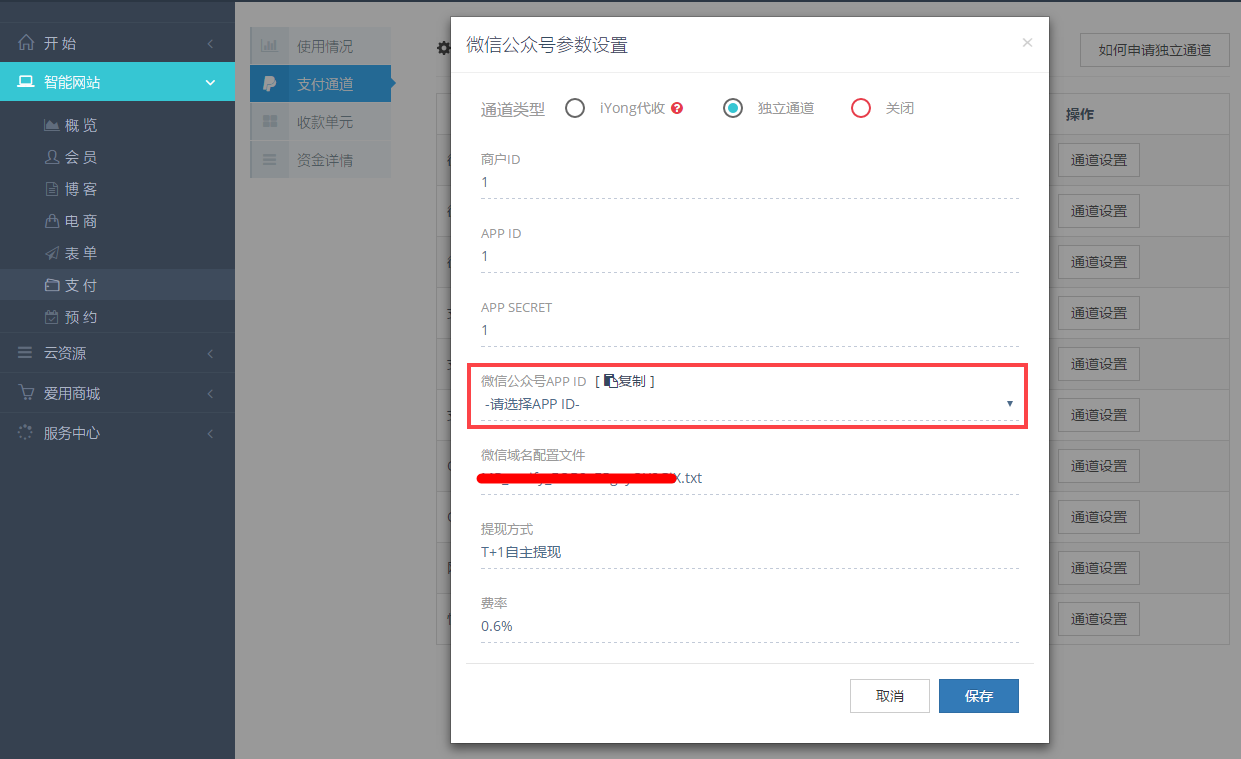
方法2:登录微信公众平台,进入基本配置页,可以查看AppID

步骤2:在通联支付中设置微信公众号及小程序信息
1.登录通联收银宝【登陆入口】,点击【产品中心】,点击【微信支付参数配置】模块。
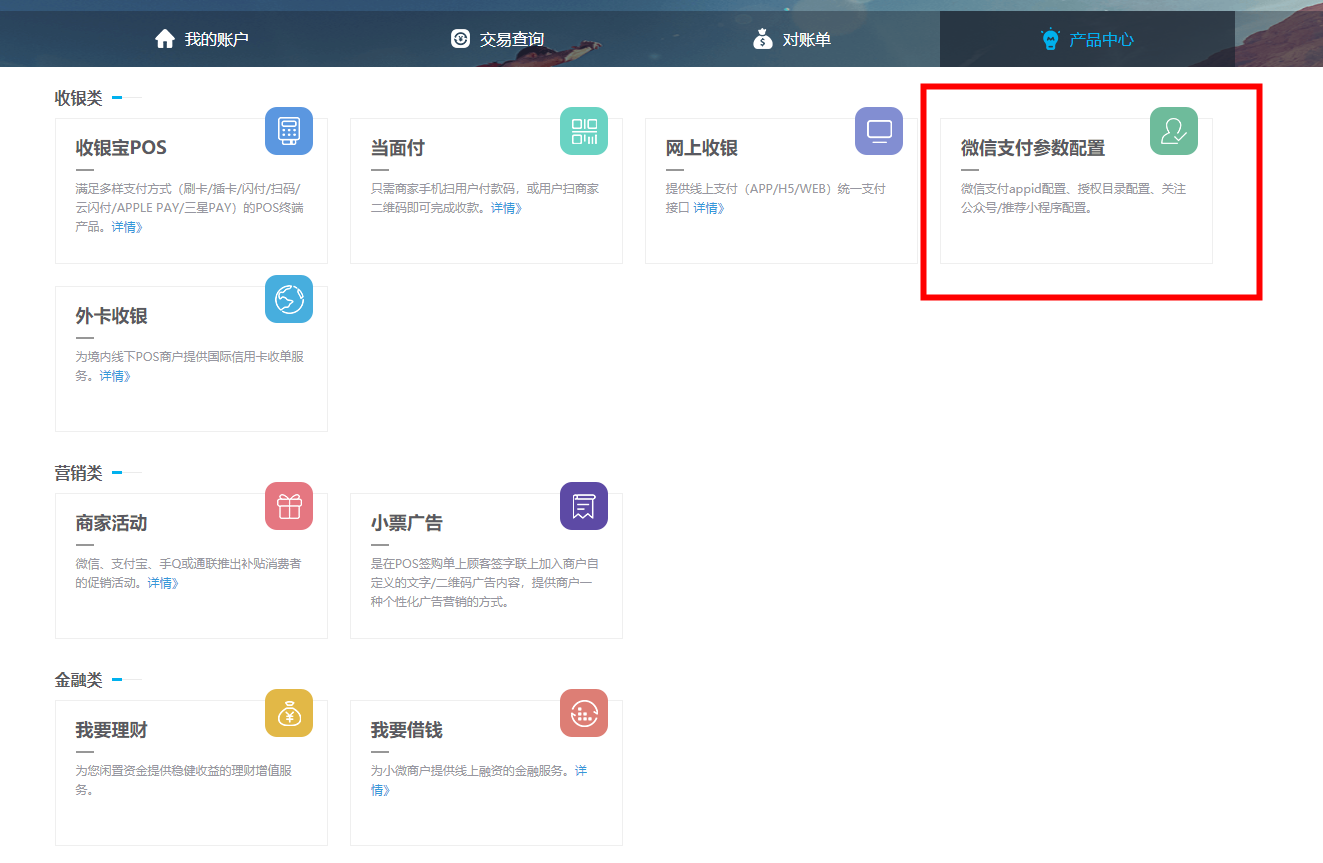
2.点击【支付APPID配置】添加对应公众号及小程序的APPID,可填写多个。
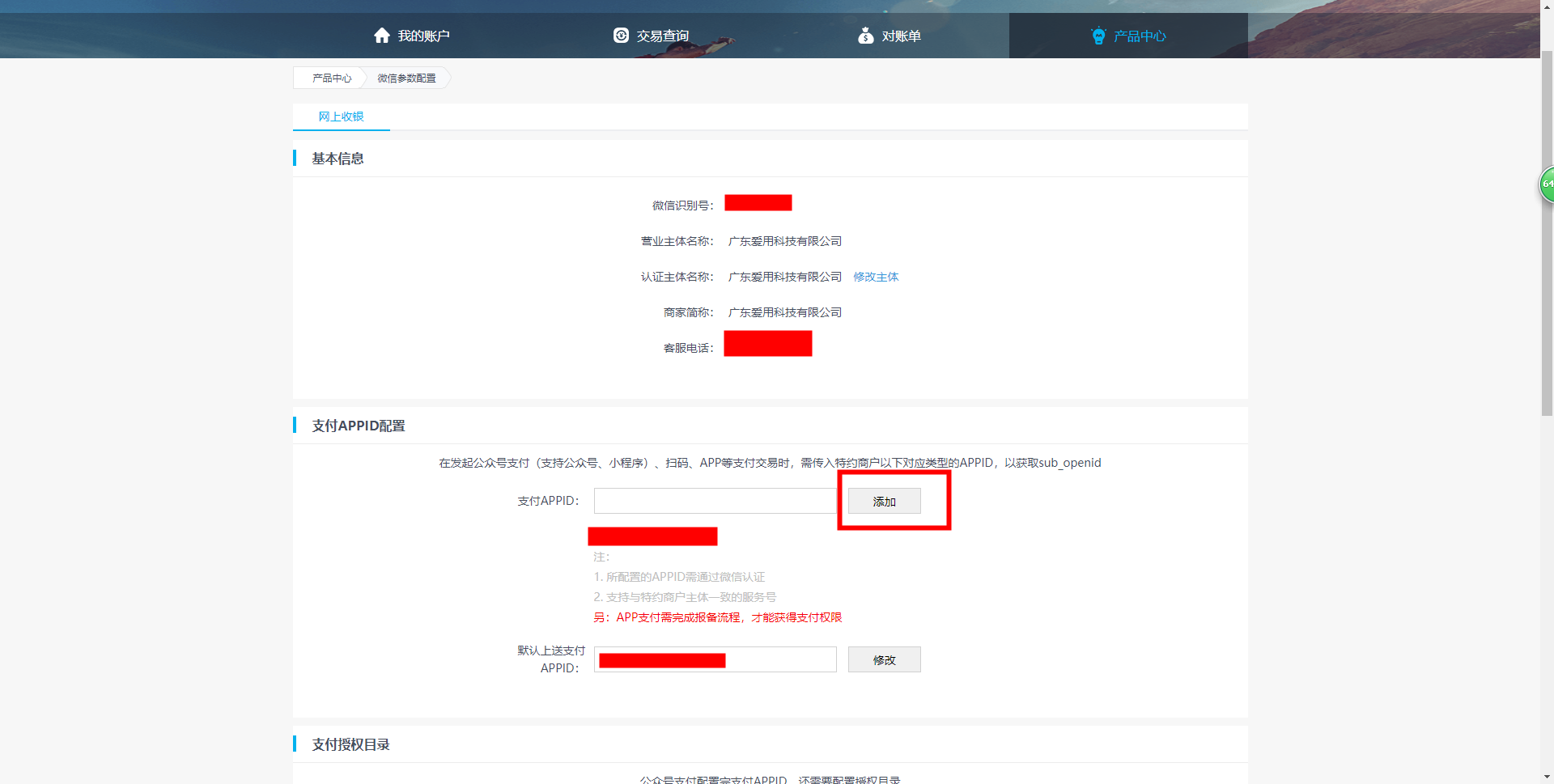
小程序支付即可使用,公众号仍需进行一下配置:
3.【公众号支付】还需要设置授权目录,按要求填入配置信息。

支付授权目录需填写【https://pay.iyong.com/pay/iyongpay/allinpay/】
注意协议要选取【https】
步骤3:在微信公众号平台设置授权回调域名(公众号支付)
1.登录微信公众号平台【登陆入口】,点击公众号头像拓展下的“帐号详情”,输入框内输入网页授权域名:【pay.iyong.com/pay/iyongpay】,不点击确认。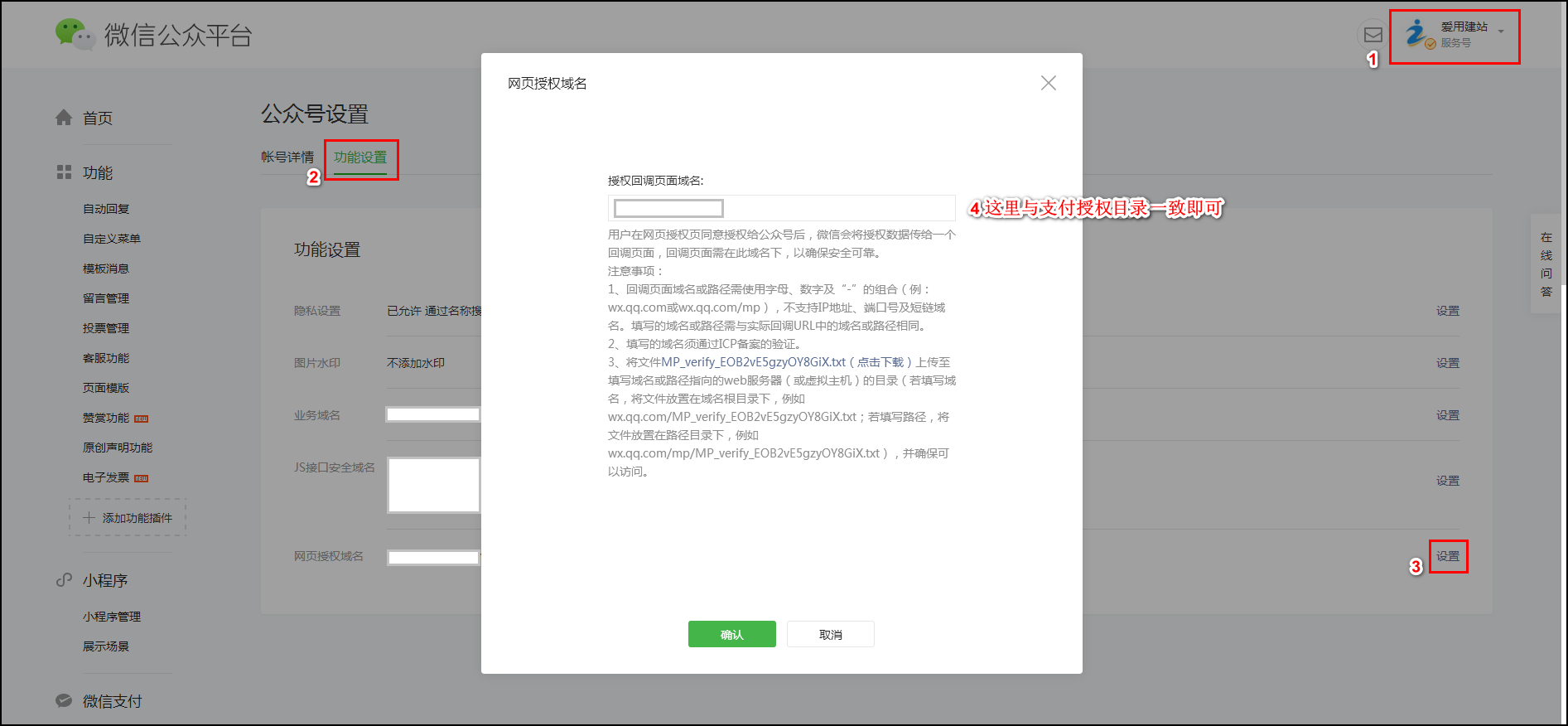
2.点击下载验证文件,在爱用建站支付系统中【微信公众号】中选取对应公众号并上传,点击【提交】
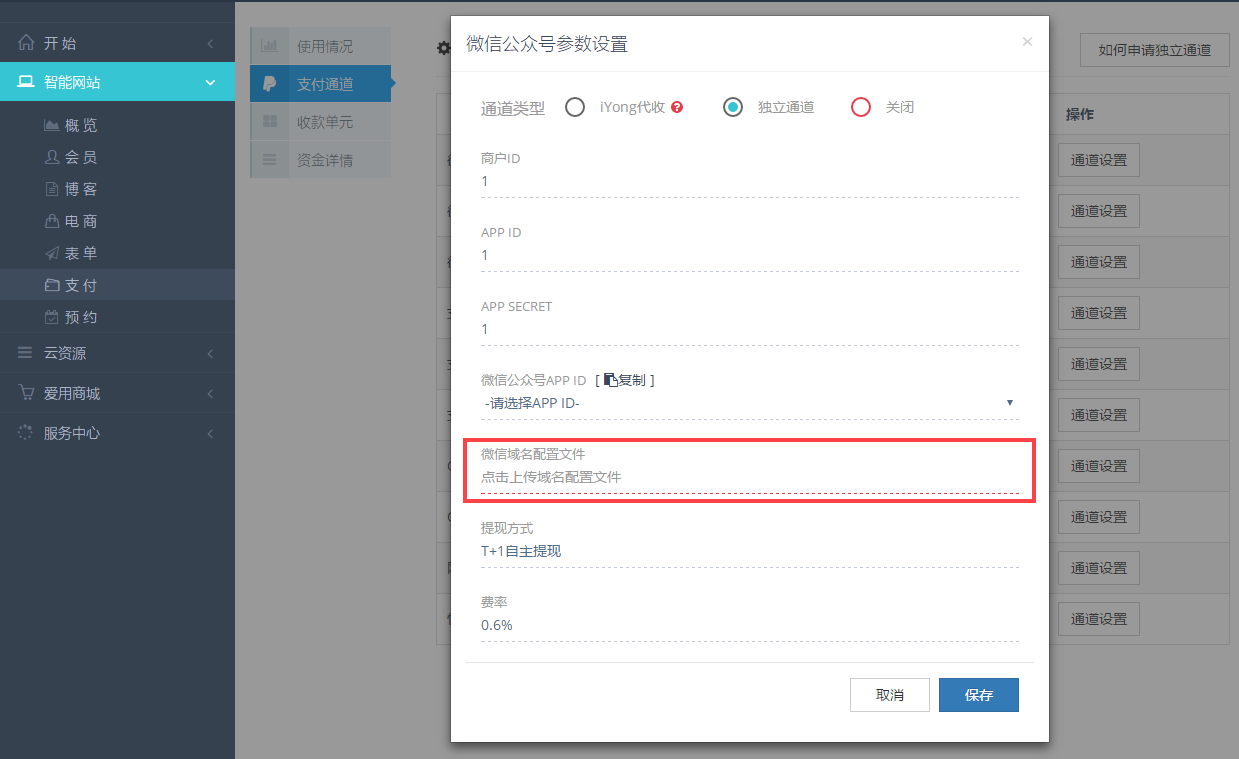
3.回到微信公众平台,点击确认,即可添加回调域名。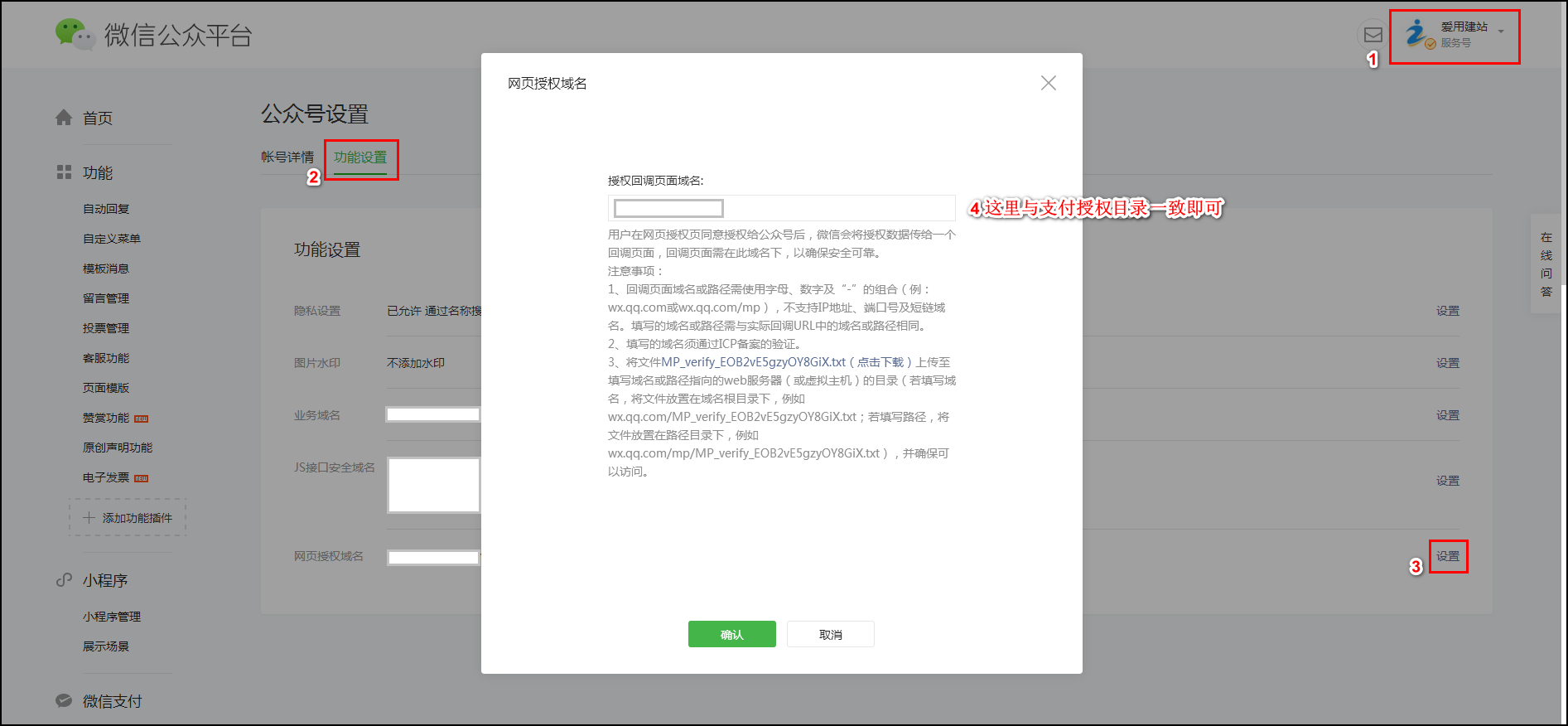
至此微信公众号支付部署完成。
本文由今科科技用户上传并发布,今科科技仅提供信息发布平台。文章代表作者个人观点,不代表今科科技立场。未经作者许可,不得转载,有涉嫌抄袭的内容,请通过 反馈中心 进行举报。
售前咨询:0760-2332 0168
售后客服:400 830 7686
1998~2025,今科27年专注于企业信息化服务
立 即 注 册 / 咨 询
上 线 您 的 网 站 !



